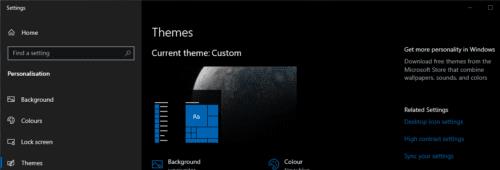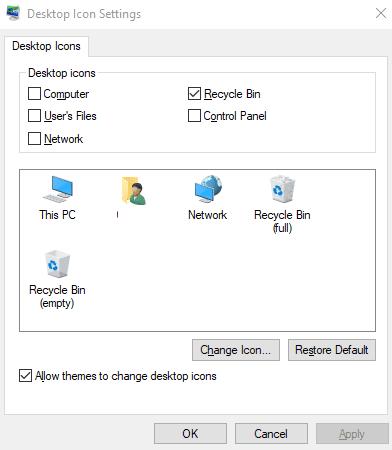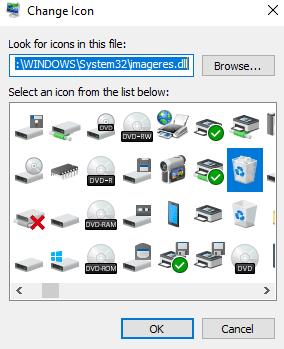A számítógép konfigurálása úgy, ahogyan szeretné, fontos része annak, hogy egy új számítógép úgy érezze, mintha valóban a tiéd lenne. Az asztali ikonok megjelenésének megváltoztatása ennek olyan módja, amelyről kevesen tudnak. Míg a legtöbb ember hozzászokott az alkalmazásokhoz, például a Lomtárhoz, az alapértelmezett ikonokhoz az asztalon, az ikont módosíthatja.
A Windows tartalmaz egy sor alapértelmezett ikont, amelyek közül választhat, és lehetőség van saját ikonok importálására is, ha úgy tetszik. Ez az útmutató végigvezeti Önt a Lomtár ikonjának megváltoztatásán a Windows 10 rendszerben.
A Lomtár ikonjának módosításához meg kell nyitnia a Beállítások alkalmazást a Témák beállításaihoz a Személyre szabás részben. Ehhez nyomja meg a Windows billentyűt, írja be a „Témák és kapcsolódó beállítások” kifejezést, és nyomja meg az Enter billentyűt. Az „Asztali ikon beállításai” link az oldal jobb szélén, a „Kapcsolódó beállítások” beállításai között található.
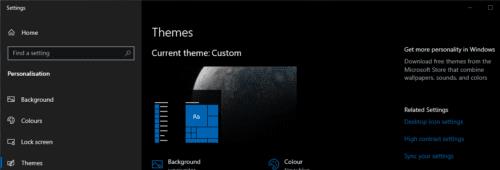
Kattintson az „Asztali ikon beállításai” elemre az ablak jobb szélén.
Az Asztali ikon beállításai ablakban beállíthatja, hogy melyik asztali ikon jelenjen meg az asztalon. A Lomtár tényleges ikonjának megváltoztatásához jelölje ki az egyik Lomtár ikont, és kattintson az „Ikon módosítása…” gombra.
Tipp: A Lomtárnak két különböző ikonja van: „tele” és „üres”. A „teli” ikon akkor használatos, ha a Lomtárban fájlok vannak, míg az „üres” ikont akkor használja, ha nincs benne semmi.
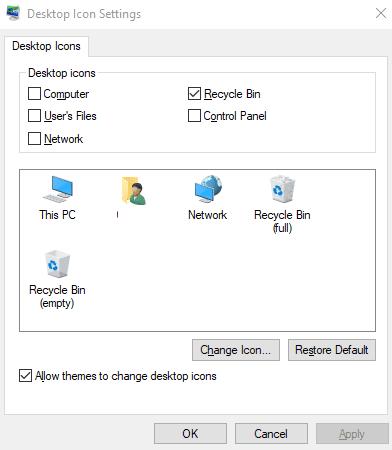
Jelölje ki az egyik Lomtár ikont, és kattintson az „Ikon módosítása…” gombra.
Az Ikon módosítása ablak az alapértelmezett ikonok listáját tartalmazza, amelyek közül választhat. Ez a lista általános ikonokat tartalmaz, amelyeket többnyire más célokra terveztek. Ha nem kívánja használni ezeket az ikonokat, importálhatja saját ikonfájlját a „Tallózás…” gombra kattintva.
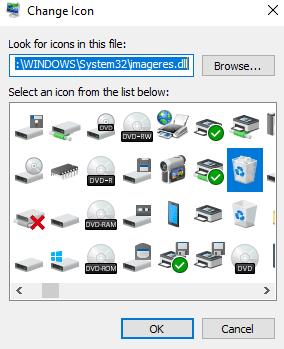
Válassza ki a használni kívánt ikont a listából, vagy importáljon egy ikont használni.
Miután kiválasztotta a használni kívánt ikont, kattintson az „OK” gombra a választás megerősítéséhez. A módosítás alkalmazásához az Asztali ikonbeállítások ablakban az „Alkalmaz” gombra kell kattintania.
Tipp: Ha akarja, teljesen letilthatja az asztali Lomtár ikont. Ezt úgy teheti meg, hogy törli a Lomtár jelölőnégyzetet az Asztali ikon beállításai ablak tetején, majd kattintson az „Alkalmaz” gombra.